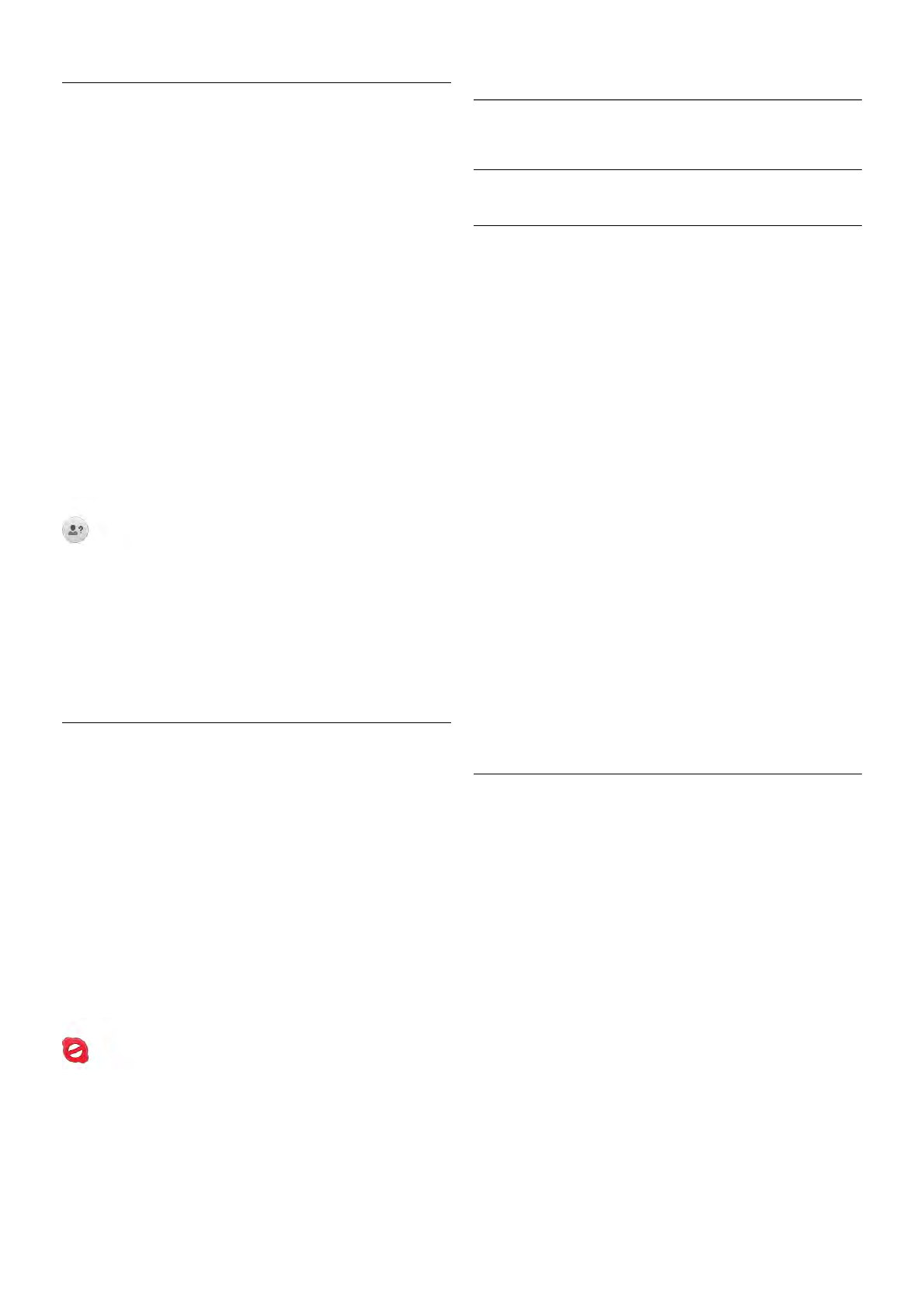-
Mijn TV is aangesloten op het net en het rode lampje blijft pinken. Scherm PHILIPS licht niet op.
Reageer op deze vraag Misbruik melden
Wat is de oorzaak en hoe oplossen Gesteld op 27-3-2021 om 09:58 -
mijn tv gaat niet meer aan, wel knippert het rode lichtje hoe los ik dit op? Gesteld op 18-10-2016 om 17:46
Reageer op deze vraag Misbruik melden-
Ik weet niet op dit de oplossing is maar bij mij lukt het meestal. Ik schakel de TV en de decoder volledig uit (stekkers uit stopcontact) en steek alles na een 20-tal seconden terug in. Vervolgens druk ik aan de achterzijde van de TV de on-schakelaar in en wacht tot er beeld is. Dan druk op de afstandsbediening op de "source"-knop en zoek naar de juiste "bron" (bij mij is dat HDM1) . Vervolgens schakel ik de decoder in en dat lukt bij mij (meestal) ! Geantwoord op 19-10-2016 om 10:49
Waardeer dit antwoord (4) Misbruik melden
-
-
Kan iemand me helpen ? Mijn Philips Tv toestel 42pfl 6158K/12 (ambilight) van amper 2 jaar oud valt uit, een 20-tal seconden na het aanschakelen. Ik koppelde de decoder los maar het euvel blijft zich herhalen : het beeld met de PHILIPS aanduiding verdwijnt en de lampjes van de ambilight blijven branden ! Bijzonder is wel dat eenzelfde probleem zich ook een jaar geleden voordeed en toen werd het moederbord vervangen. Het lijkt dus op een "ziekte" van het toestel en op een miskoop .....
Reageer op deze vraag Misbruik melden
Gesteld op 16-5-2016 om 13:57-
heb met dit toestel ook een zelfde probleem, bij opstarten komt het in sommige gevallen voor dat het philips logo wegblijft en het beeld zwart, het geluid en ambilight werken dan wel. na enige tijd springt het scherm aan. de helpdesk zegt dat er niets aan mijn tv mankeert ( van afstand). maar het begint vervelend te worden. kan niet vertrouwen op de tv en zet hem bijv met voetbal een half uur eerder aan om zeker te zijn van beeld. Geantwoord op 22-6-2016 om 16:34
Waardeer dit antwoord (1) Misbruik melden
-
-
Mijn toestel zit nog garantie maar wanneer ik technische bijstand vraag is het probleem weer opgelost. Wanneer er in dat geval een technieker zou langskomen is de tussenkomst wel op mijn kosten. Dus ik let wel even op..
Waardeer dit antwoord Misbruik melden
Intussen heb ik van de hersteldienst (Servilux) vernomen dat men bij Philips een voorstel heeft gedaan om het toestel te vervangen door een ander "gelijkwaardig" Dat lijkt me verdacht.... Geantwoord op 22-6-2016 om 16:54 -
Ik heb hetzelfde probleem, toestel in juni 2013 gekocht. Het probleem is de laatste 8 maanden zeer hinderlijk. Is er al een tip bekend om dit euvel te omzeilen? Geantwoord op 27-8-2016 om 19:37
Waardeer dit antwoord (2) Misbruik melden -
Mijn Tv 42PFL6158K/12 valt "spontaan" uit na ongeveer een halve minuut. Zet ik hem terug aan dan gebeurt hetzelfde. Heb de digibox uitgeschakeld en ook dan valt de TV uit.
Reageer op deze vraag Misbruik melden
Kan men me helpen ? Heb nog een tweede TV in huis en die werkt perfect..... Gesteld op 25-7-2015 om 14:33-
Ik heb hetzelfde probleem met vernoemd toestel (ambilight) ! Bijzonder is wel dat het euvel zich ook reeds een jaar geleden voordeed en toen werd het moederbord in garantie vervangen. Maar een jaar later dus opnieuw problemen alhoewel het toestel amper 2 jaar oud is . Geantwoord op 16-5-2016 om 13:42
Waardeer dit antwoord Misbruik melden
-